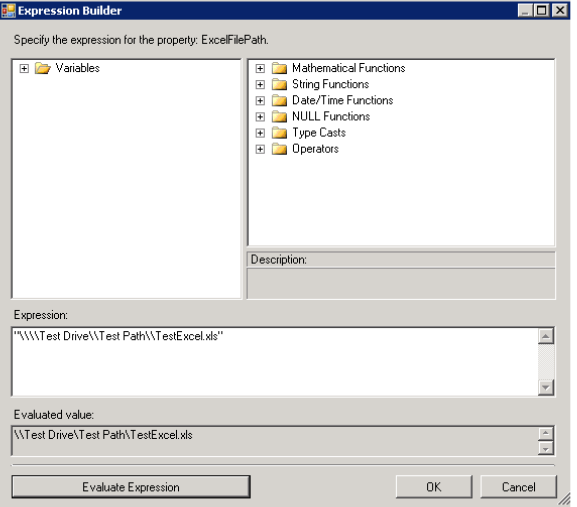SSIS, Crear un archivo Excel dinámico con nombres de hoja dinámicos
Paso 1
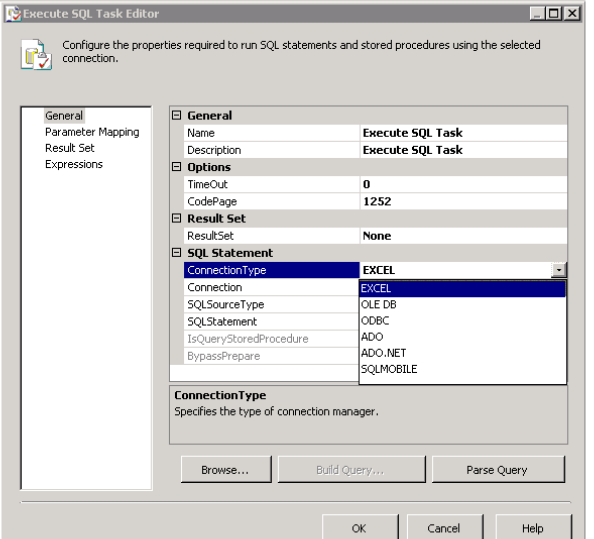
Selecciona SQL Task Editor y luego en General -> Tipo de Conexión -> Selecciona Excel
Paso 2
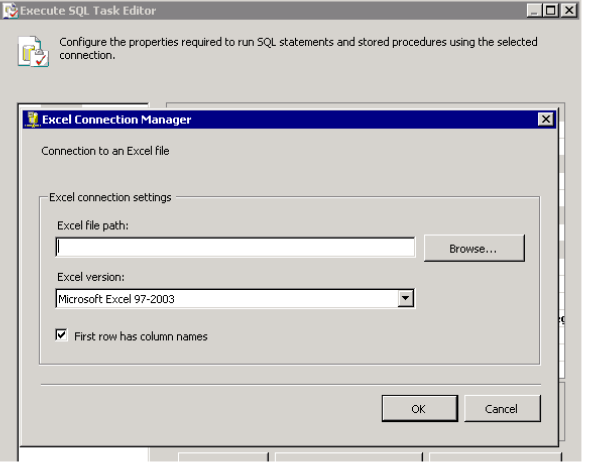
Paso 3
Crea un archivo Excel en blanco o un archivo ficticio para seleccionar el archivo de la pantalla anterior.
No te preocupes por los encabezados, etc.
Paso 4
Paso 5
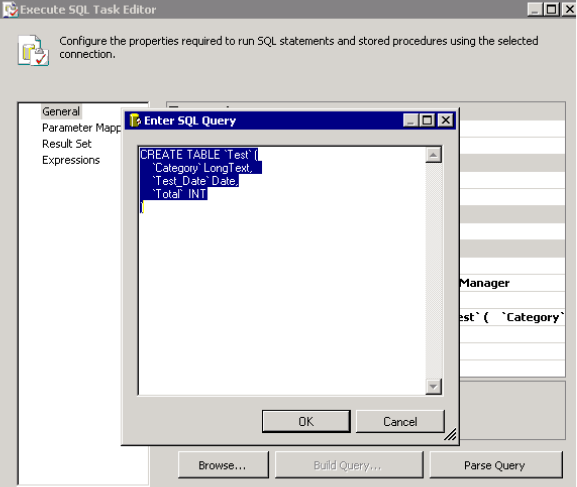
Se pueden crear las columnas dependiendo de la naturaleza de los tipos de columna como Varchar, INT, DECIMAL etc.
Aquí, en la figura anterior, "" se refiere al nombre de la Hoja y el resto se refiere a las columnas dentro de la hoja.
A continuación, haz clic en "Aceptar".
Si deseas tener múltiples hojas, entonces sigue los pasos anteriores con múltiples Editores de Tareas SQL.
Ahora, todo listo para nombres de hojas dinámicas
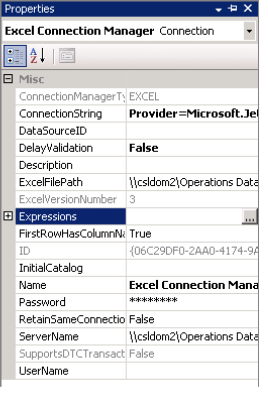
Paso 6
Ahora, si quieres crear los archivos Excel dinámicamente
Selecciona el Administrador de Conexiones Excel que se crea en el panel de Administradores de Conexiones y luego ve a Propiedades
Paso 7
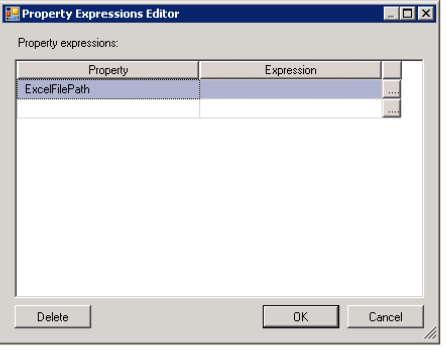
Haz clic en el panel de navegación de la pestaña Expresiones y serás dirigido a la ventana del Editor de Expresiones de Propiedades.
Selecciona "Ruta del Archivo Excel" de la lista desplegable de la pestaña de Propiedades en la Ventana de Expresiones de Propiedades y haz click en el panel de navegación de "Expresiones".
Paso 8
Se abrirá la ventana del Constructor de Expresiones donde podrás construir tu expresión para la ruta del archivo y el nombre del archivo para la hoja de Excel como se muestra a continuación.
Comprueba la expresión utilizando "Evaluar Expresión" en la parte inferior y cuando te guste haz clic en "Aceptar".
Eso es todo.
Ahora, cuando ejecutes el paquete, verás los nombres de hoja deseados con el nombre de archivo deseado en la ruta de archivo deseada.